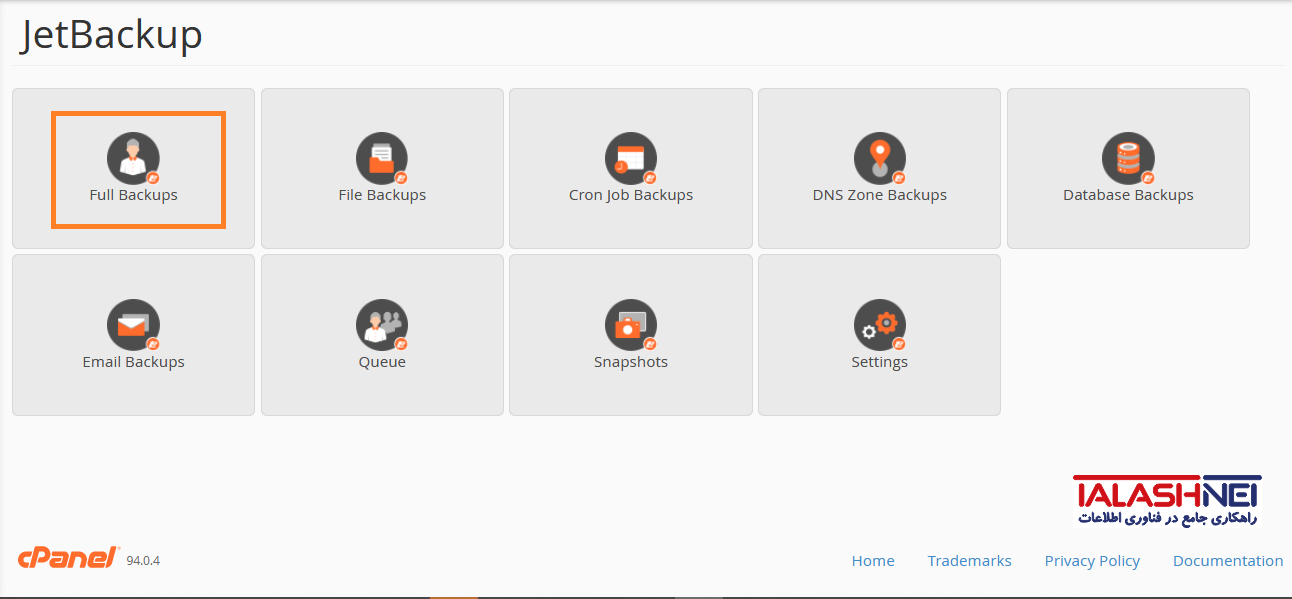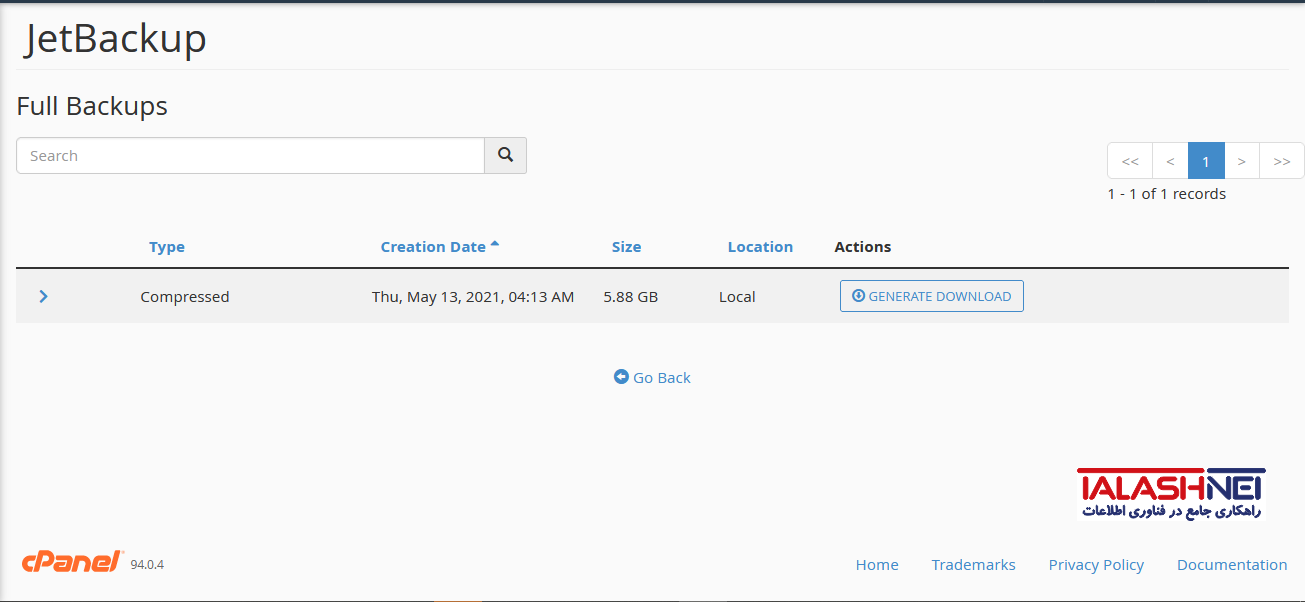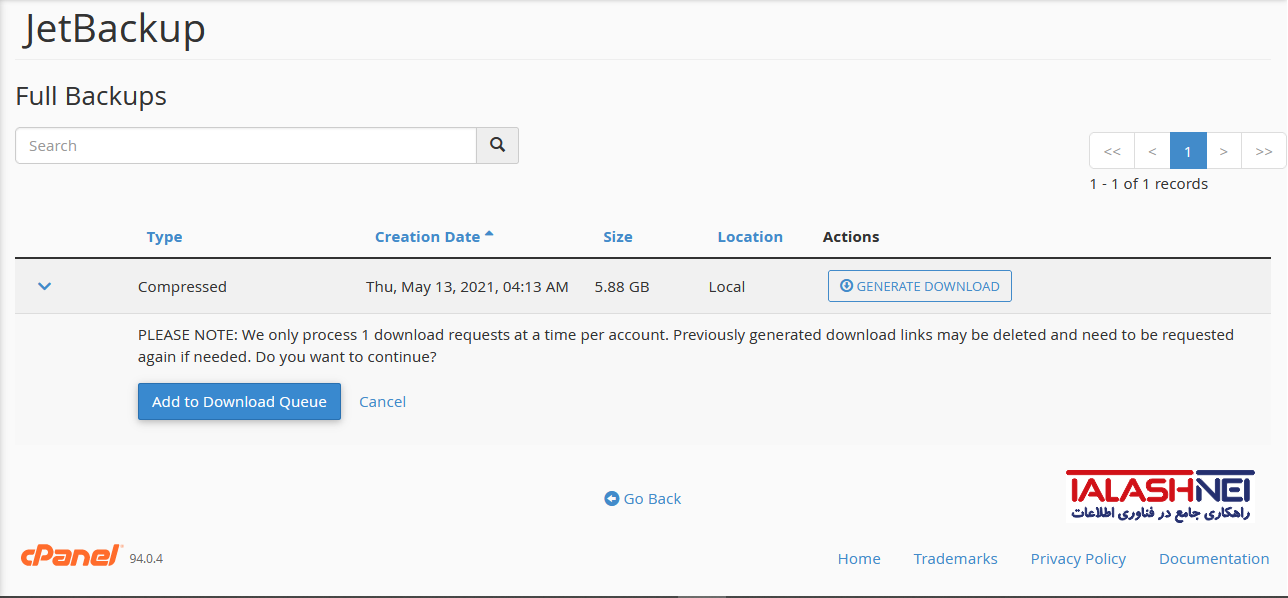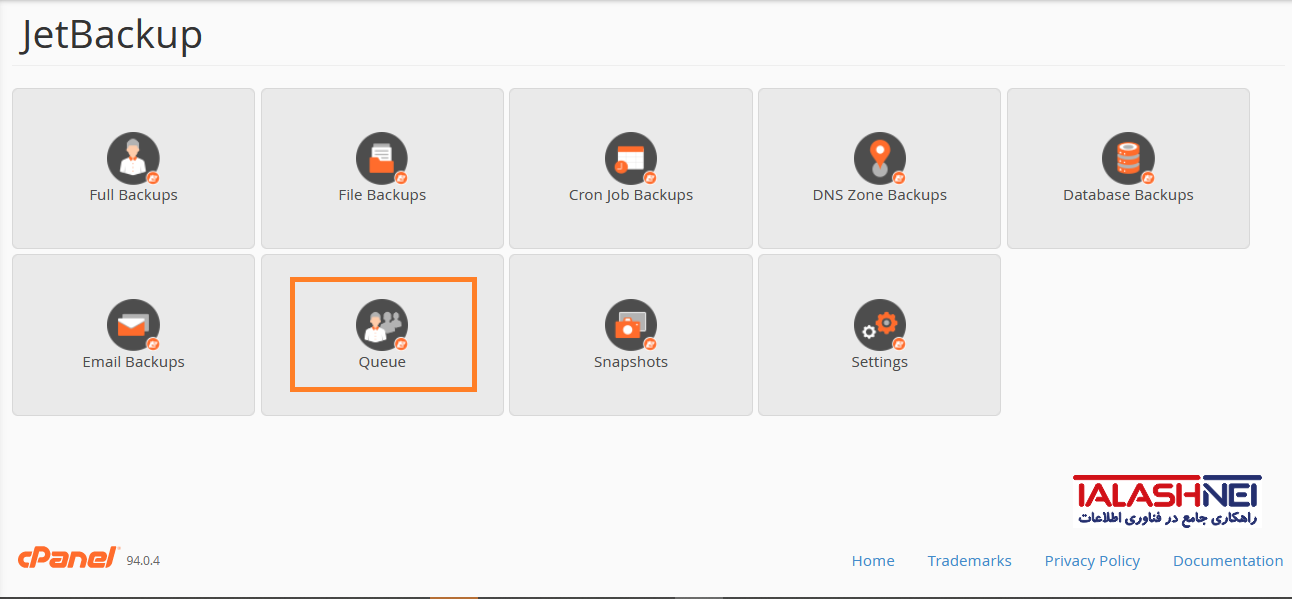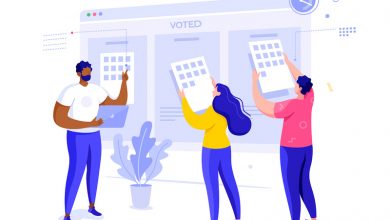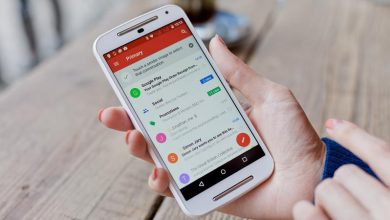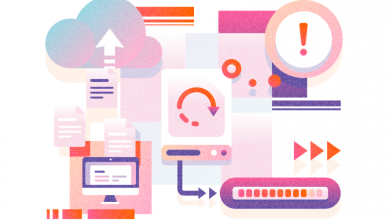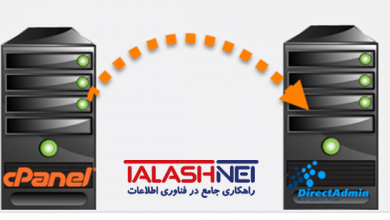JetBackup چیست و چه کاربردی دارد؟
بکاپ گیری یکی از مهمترین مسائل مربوط به یک وب سایت است، وقتی با مسائل فنی برخورد می کنید که مشکلاتی را به وجود می آورد و باعث میشود اطلاعات (Data) سایتتان از بین برود و زحماتی که برای ساخت آن کشیدید از دست برود در این مواقع نیاز دارید یک نسخه پشتیبان از اطلاعات وب سایت خود داشته باشیدتا آن را دانلود (Download) یا ریستور (Restore) کنید که ما در این آموزش می خواهیم به بررسی این مورد بپردازیم و شما را با یکسری از ابزارها در این خصوص آشنا کنیم.
ابزار Backup در سی پنل
همانطور که میدانید این ابزار این امکان را به وجود می آورد که بتوانید یک نسخه پشتیان یا همان Backup از اطلاعات (Data) سایت به صورت کامل (Download a Full Account Backup) و یا بخشی از آن (Partial Backups) از تاریخ های موجود تهیه کنید.
نحوه بکاپ گیری در سی پنل با ابزار جت بکاپ
این نرم افزار به صورت خودکار از فایل های هاست backup تهیه میکند اما امکان دانلود داده فعلی را در (لحظه) نمیدهد بلکه نسخه پشتیبان موجود را فراهم میکند که قبلا گرفته شده اند به طور مثال اگر هر شب یک restoration point ایجاد کنید یعنی هر شب بکاپ بگیرید به نسخه شب قبل دسترسی دارید و نسخه های قبلی هم با توجه به بازه زمانی که آن ها را نگه میدارید در دسترس خواهند بود.
مرحله اول:
- ابتدا وارد سی پنل هاست خود شوید.
- سپس از طریق منوی Files با توجه به تصویر زبر برروی گزینه Jetbackup کلیک نمایید.
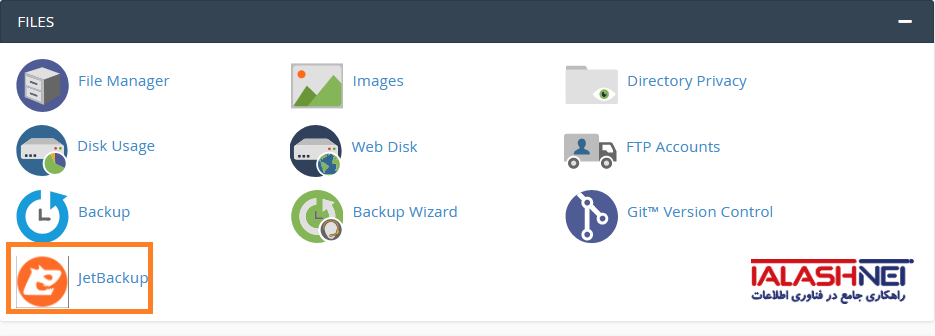
- در قسمت Jetbackup برروی Full Backup کلیک نمایید.
- در صفحه باز شده لیستی از فایل بکاپ های گرفته شده را مشاهده خواهید کرد.
- در این قسمت اطلاعاتی از قسمت های مختلف فایل Backup قابل مشاهده است که به تعریف هرکدام از آن ها می پردازیم:
-
Type:
نوع بکاپی که گرفته شده است.
-
Creation Date:
زمانی که بکاپ گیری خودکار صورت گرفته است.
-
Size:
حجم فایل بکاپ
-
Location:
مسیر Backup تهیه شده در هاست
-
Actions:
در این بخش شما میتوانید فایل های Backup را دانلود کنید.
برای دانلود بکاپ در این قسمت برروی Genereat Download کلیک نمایید بعد از اینکه برروی این دکمه کلیک کردید پیغامی به شما نمایش داده میشود که به منظور تایید قرارگرفتن بکاپ موردنظر در صف دانلودها و شروع فرآیند دانلود است که باید برروی دکمه Add to download queue کلیک نمایید.
” بدین ترتیب یک نسخه از بکاپ مورد نظرتان دانلود شده و در صف دانلودها قرار می گیرد. “
مرحله دوم:
چکاپ صحت گرفته شدن بکاپ
- ابتدا وارد سی پنل شوید
- روی ابزار JetBackup کلیک کنید سپس برروی زیرمنوی Queue کلیک نمایید (مطابق با تصویر)
در این صفحه شما می توانید یک لیست کامل از دانلودها را مشاهده نمایید و آنها را مطابق با نیاز خود مدیریت کنید. همچنین اطلاعاتی در مورد فایل بکاپ گرفته شده برای شما نشان میدهد که به توضیح هریک از آن ها خواهیم پرداخت:
-
Type:
با توجه به اینکه تمامی فایل های دانلود شده در یک صف قرار می گیرند به کمک این بخش می توانید متوجه شوید که فایل موردنظر مربوط به کدام نوع بکاپ گیری است.
-
Date:
تاریخ Backup های گرفته شده است.
-
Target:
در این قسمت متوجه خواهید شد که فایل Backup با چه نامی و در چه فرمتی ذخیره شده است.
-
Status:
این بخش مهمترین بخشی است که به شما نشان میدهد آیا دانلود Backup به صورت کامل صورت گرفته است یا خیر
-
Action:
این قسمت مربوط به مدیریت بکاپ های دانلود شده است. اگر قصد دارید بعد از دانلود بکاپ با Jetbackup در سی پنل آن را روی سیستم خود نیز ذخیره کنید می توانید روی دکمه Download کلیک کنید تا یک نسخه از بکاپ مورد نظر روی سیستم شما ذخیره شود.
” همچنین می توانید به کمک دکمه Delete Download بکاپ مورد نظر را حذف کنید. “
موارد استفاده از JetBackup
-
Backup کامل حساب
باتوجه به اینکه می توانید از قسمت سی پنل هاست Backup کامل بگیرید در این ابزار هم این امکان با کمی تفاوت وجود دارد و آن این است که Backup کامل این سیستم شاید برای بازخوانی نیاز به ویرایش توسط ابزار بازخوانی سی پنل داشته باشد به همین دلیل پیشنهاد می کنیم اگر فقط می خواهید یک نسخه پشتیبان کامل از حسابتان بگیرید از طریق سی پنل اقدام به انجام این کار کنید.
اگر از طریق JetBackup برای Backup گیری کامل اقدام کردید توجه داشته باشید که مجوزهای حساب ممکن است صحیح نباشند و آدرس های IP هم تغییر کرده باشند باتوجه به ماهیت Self Service این ابزار امکان ظهور این مشکلات وجود دارد که در این صورت باید با پشتیبانی سرویس خود در تماس باشید تا بازخوانی را برای شما انجام دهند.
مفهوم Self service در JetBackup
” قابلیت Self-restore به شما اجازه می دهد تا به راحتی لیست تمامی بکاپ های موجود از سایت خود را مشاهده کرده و هریک از آن ها را ریستور یا دانلود کنید. “
-
بکاپ فایل ها
در این قسمت Backup فایل های این ابزار شما را قادر میکند هر فایل و فولدری را از سرور ریکاوری اضطراری بازخوانی کنید تا در لحظه نسخه پشتیبان را داشته باشید در واقع این قسمت این امکان را به وجود می آورد که نسخه پشتیبان موردنیازتان را انتخاب کنید و در نهایت به یک رابط کاربری منتقل می شوید تا بازخوانی را انجام دهید.
” توجه داشته باشید که اگر می خواهید حسابتان را به یک زمان گذشته بازگردانید باید ابتدا فایل هایتان را بازخوانی کنید و سپس دیتابیستان را بازگردانی کنید. “
-
بکاپ دیتابیس (Database Backup)
این قسمت به دیتابیس هاست شما مرتبط است که امکان Backup گیری از دیتابیس را فراهم می آورد و این امکان را میدهد که هر دیتابیس حسابتان را به وضعیت لحظه نسخه پشتیبان بازگردانید.
برای این کار معمولا لیستی از دیتابیس ها و زمانشان ارائه میشود، این مرحله معمولا نیمه دوم مرحله بازخوانی کامل است که پس از بازگرداندن فایل ها انجام میشود.
از دیگر قابلیت های JetBackup
۱. زمان بندی چندگانه
این قابلیت، امکان ایجاد چند برنامه زمانبندی را که در یک بکاپ قابل اجرا باشند را به وجود می آورد علاوه بر این میتوانید یک زمانبندی ایجاد کنید که پس از کامل شدن یک بکاپ خاص بهصورت اتوماتیک اجرا شوند که البته این زمان بندی به صورت افزایشی خواهد بود تا فضا و منابع کمتری نیاز داشته باشند.
۲. فیلترهای حساب
این بخش امکان اجرای فیلترهای منحصر به فرد را به وجود می آورد اینکه کدام حساب را در نسخه های پشتیبان قرار دهید.
” ۸ گزینه متفاوت برای انتخاب موجود است و بقیه فیلترهای ایجاد شده برای Backup های آینده ذخیره می شوند. “
۳. GDPR Mode
Jet Backup یک الگوریتم رمزنگاری برای ایجاد نسخه های پشتیبان دارد که در این قسمت شما میتوانید انتخاب کنید کلیدهای رمزنگاری را به صورت لوکال (local) روی سرور ذخیره کنید یا به صورت ریموت (Remote) در یک مکان دلخواه قرار دهید و همچنین میتوانید دادده Backup را پس از بستن حساب حذف کنید .
۴. Backup Hybird
این امکان را به شما میدهد که هر ترکیبی از بخش های حسابتان را در نسخه پشتیبان داشته باشید و فایل های غیرضروری هم در لیست استثناء قرار می گیرند. حتی در این قسمت می توانید مسیر دایرکتوری خاصی را هم در نسخه پشتیبان قرار دهید.
سخن پایانی
در یک نتیجه گیری کلی، JetBackup یک ابزار پیشرو در سی پنل است که شما را قادر میکند تا از حساب سی پنل خود به صورت ریموت(Remote) یا لوکال (local) Backup بگیرید که همه این ها شامل حساب ها، فایل ها، ایمیل ها، دیتابیسCronjobs ، zone dns و گواهی ssl می باشد.
توجه داشته باشید که این ابزار حتی می تواند فیلتر برای حساب ها ایجاد کند تا آن ها را بر اساس فضای ذخیره سازی، میزبان، پلن و سایر فاکتورها فیلتر کند که همه این ویژگی ها در یک رابط کاربری آسان و ساده قرار دارد.
امیدواریم این مطلب مورد توجه شما دوستان قرار گرفته باشد
تلاش نت